ps抠图怎么保存透明背景图片 ps如何保存透明底
一、新建画布
1.打开ps后出现以下界面,点击“新建”

文章插图
2.点击“新建”弹出以下对话框,一般情况下,手机、电脑显示器上的图片选择以下格式 。单位为像素,分辨率为72(数值越大图像越清晰,一般为72即可),颜色模式为RGB颜色(RGB代表红绿蓝)

文章插图
【ps抠图怎么保存透明背景图片 ps如何保存透明底】3.在打印的时候需要注意,分辨率要改为300,颜色模式需要改为CMYK模式(CMYK代表青、品红、黄、黑) 。

文章插图
4.新建画布快捷健:
打开工作区后,若想再新建一张画布,可选择快捷健ctrl N,即可再次出现新建画布的对话框 。

文章插图
二、打开图片
1.方法一:快捷键ctrl o
2.方法二:文件菜单栏下,点击打开
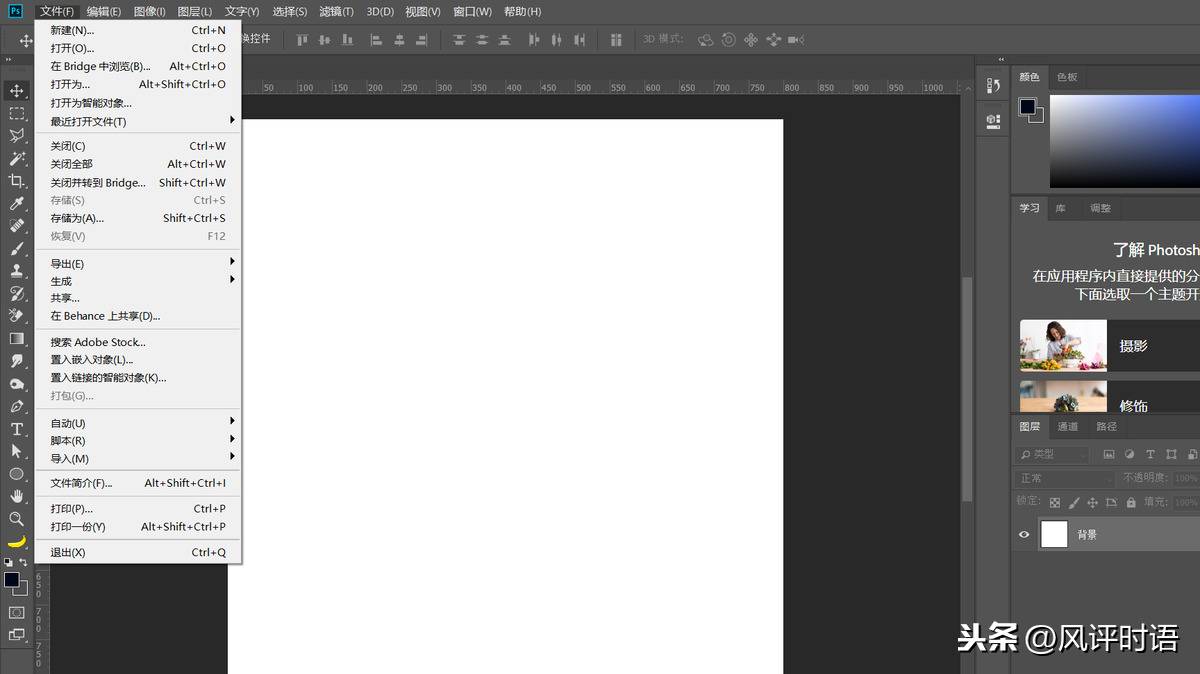
文章插图
3.方法三:
拖拽打开:打开电脑文件中的图片,单击所选图片不松手直接拖拽到PS里
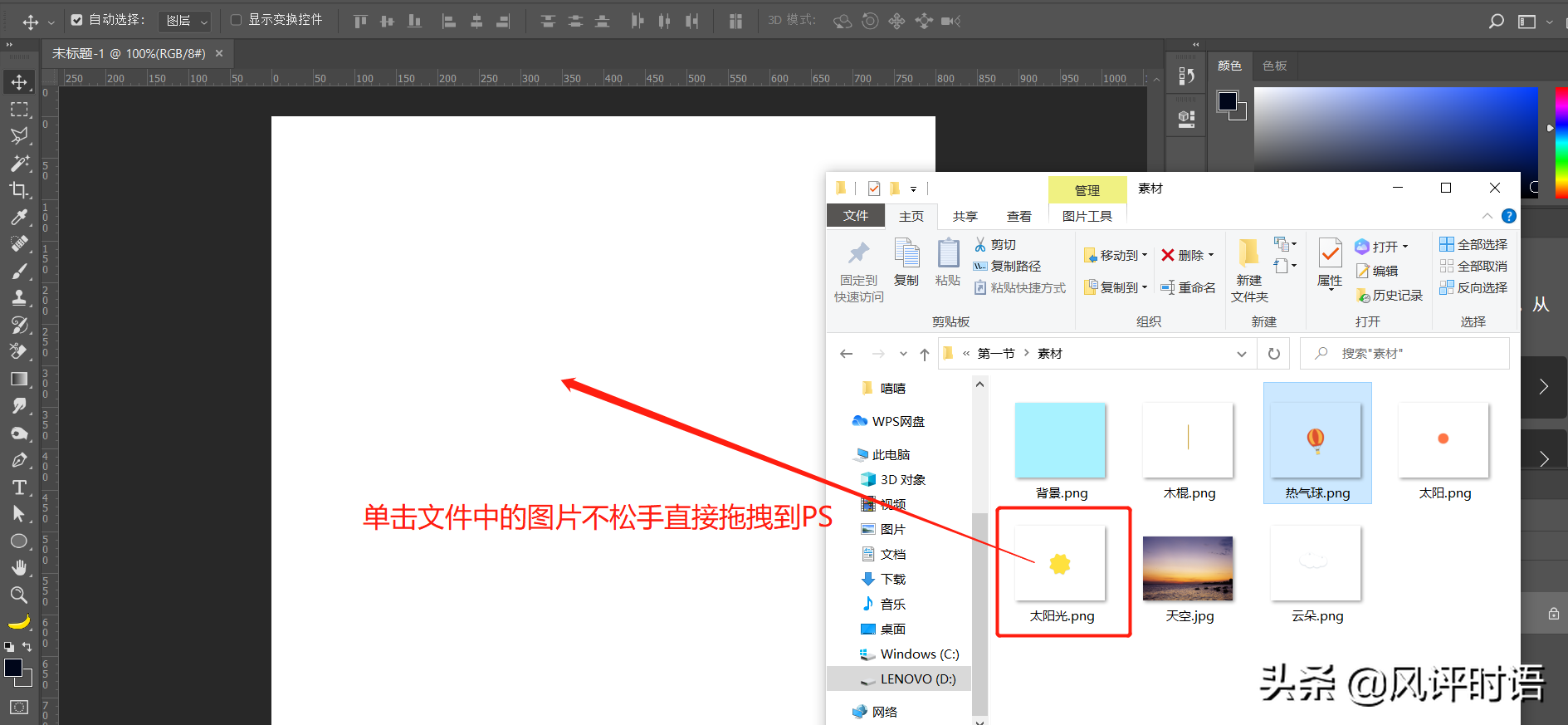
文章插图
三:保存
1.保存快捷键ctrl s:格式psd留给设计师自己的源文件可再次修改;JPG、JPEG图片格式 不可修改; png图片格式 背景透明
2.另存为:快捷键ctrl shift s
3.存储为web所用格式:快捷键ctrl shift alt s
快捷键整理
新建画布:ctrl n
打开:ctrl o
保存:ctrl s
另存为:ctrl shift s
存储为web所用格式:ctrl shift alt s
推荐阅读
- 飞马酒庄怎么样?
- 烟台时代葡萄酒怎么样?
- 博纳佰馥酒庄怎么样?
- 路易·沙夫酒庄怎么样?
- 喜萍鲁索酒庄怎么样?
- 曼扎诺思酒庄怎么样?
- 情商低的人特征盘点:情商低该怎么办的4个方法
- 身体柔韧性不好,还想学习瑜伽,该怎么办?
- 喜欢运动,但是怕膝盖受伤,怎么办?
- 2018年快结束了,为什么你还在单身,该怎么改变?





